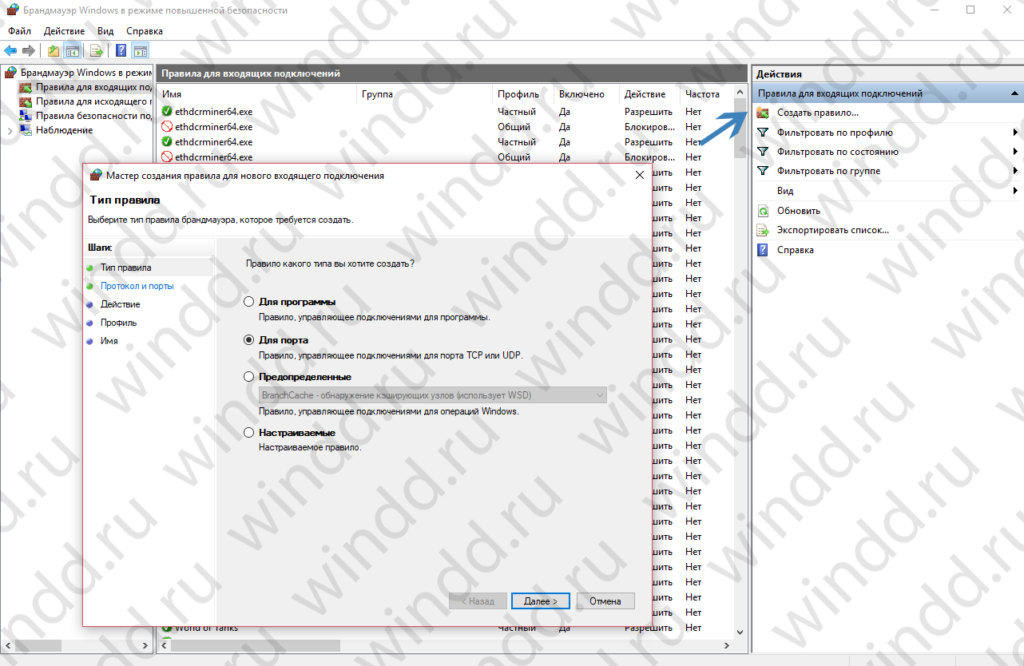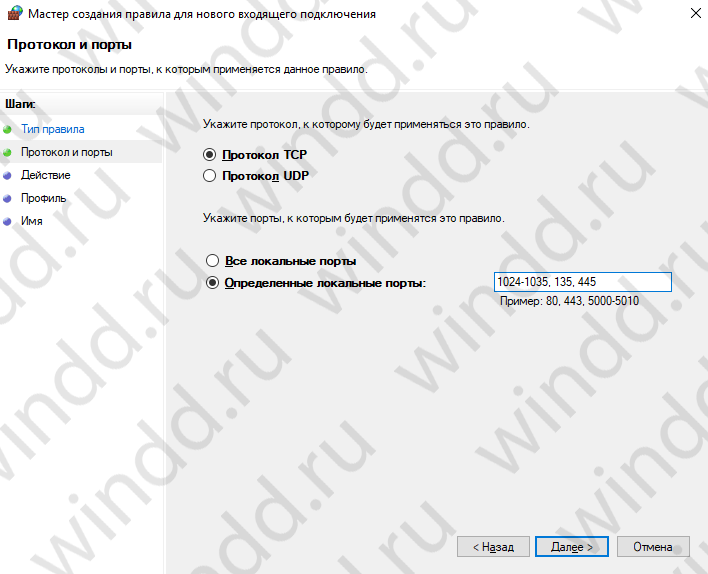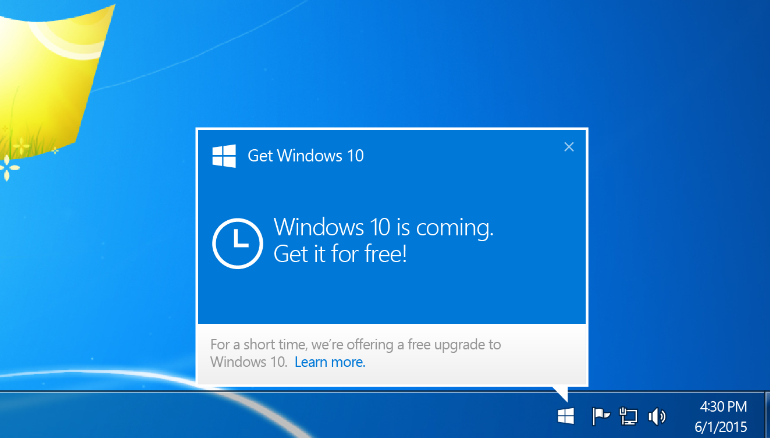Как защититься от вируса Петя
За последнюю неделю многие слышали об хакерской атаке по всему миру. А также эта хакерская атака больше всего вреда принесла Украине и России, а так как нас в большинстве читают пользователи как раз этих стран, то мы решили собрать все способы защиты от вируса Petya.
Поэтому в этой статье Вы узнаете как защититься от вируса Петя. Мы покажем Вам не один способ, а несколько. Вы уже сможете выбрать для себя самый удобный. Также для тех кто уже попался на уловку хакеров мы покажем как удалить вирус Петя самому.
Содержание:
Способ 1. Как защититься от вируса Петя создав файл завершения работы вируса
Сразу же после начала первых масштабных атак, специалисты всего мира начали думать и искать проблему почему так произошло и как с этим бороться. Первую идею предложили специалисты компании Symantec, как по сути можно обмануть вирус на ещё не зараженных компьютерах.
- Создайте на рабочем столе файл perfc.dll. Это без проблем можно сделать с помощью простого блокнота, создав простой текстовый файл и переименовал его. Возможно для этого Вам понадобиться включить отображение расширения файлов.
- Зайдите по пути C:\Windows и скиньте сюда этот файл любым способом. Например, можно запустить блокнот от имени администратора, открыть созданный файл perfc.dll и сохранить его по этому пути. А также для надежности можете создать 3 файла с именем perfc как у меня.
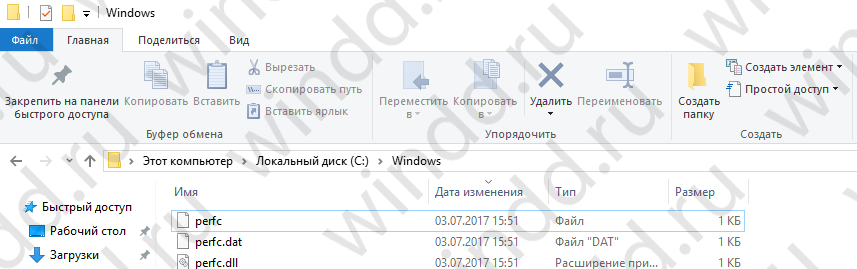
- Измените Атрибут файлов на Только чтение. Это делается в свойствах каждого из файлов.
Как работает этот способ спросите Вы. Легко, вирус после завершения работы создает этот файл сам. Если мы это сделаем за него, то Petya уже подумает что компьютер заражен. Способ действительно простой и надежный.
Многие антивирусные программы не смогли его обнаружить. Хотя Microsoft утверждает, что даже Защитник на последних сборках с лёгкостью с ним справится. Так ли это, проверять не стал, сразу решил перестраховаться.
Способ 2. Как защититься от вируса Petya закрыв нужные вирусу порты
Для защиты нам понадобиться всего лишь закрыть на компьютере определенные TCP порты которые использует вирус для заражения. Этот способ также без проблем подойдет как на предыдущих операционных системах, так и на Windows 10. Я покажу как это сделать на примере Windows 10, последней версии.
- Откройте стандартную панель в поиске начав вводить Панель управления, и выберите Классическое приложение.
- Переходим по пути Система и безопасность => Брандмауэр Windows, и выбираем пункт Дополнительные параметры.
- В открывшимся окне переходим в Правила для входящих подключений и нажимаем Создать правило.
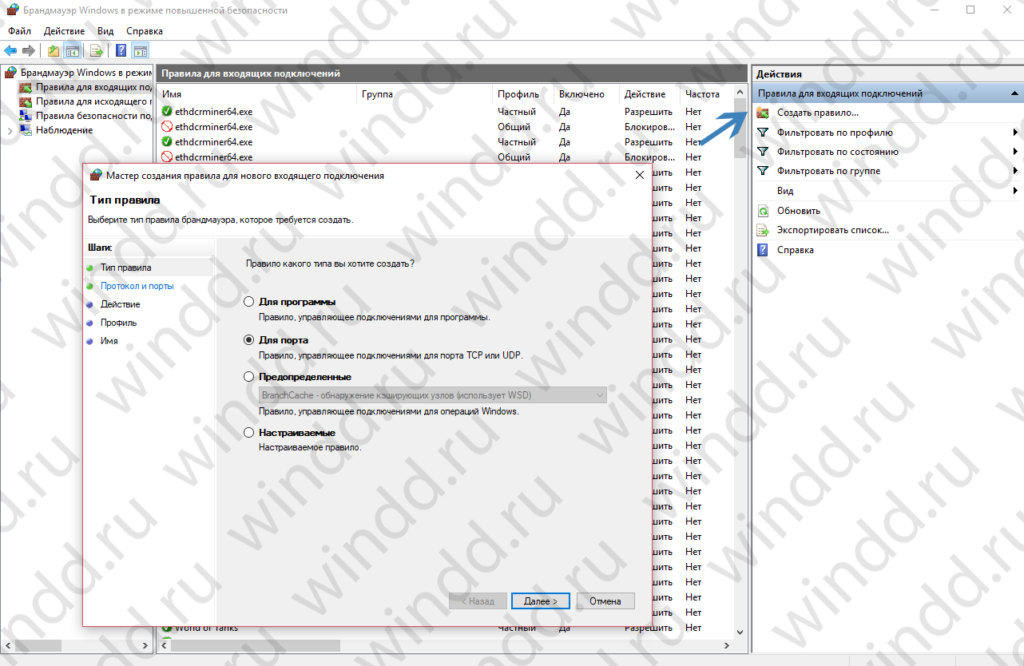
- Тип правила выбираем Для порта и нажимаем Далее. Здесь выбираем Протокол TCP и указываем собственно порты 1024-1035, 135, 445, которые использует вирус Петя.
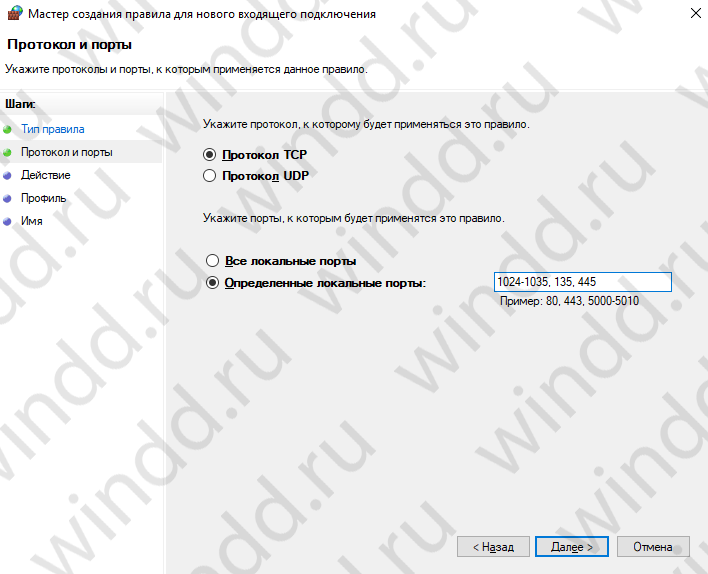
- В шаге Действие ставим отметку на Блокировать подключение. Далее в Профиль оставляем все галочки установленными и в следующем пункте задаем Имя правила и собственно создаем само правило.
- На всякий случай такое же правило создаем в пункте Правила для исходящих подключений.
Способ 3. Защитить компьютер от вируса Petya в автоматическом режиме
Совсем для ленивых можно защитится от вируса Пети используя всего лишь файл WinddProtivPetya.bat. Или самостоятельно создать его у себя на компьютере.
- Открываем блокнот и вставляем в него нижеуказанный код. Сохраняем файл и любым способом меняем расширения файла на .bat.
@echo offecho Administrative permissions required. Detecting permissions... echo. net session >nul 2>&1if %errorLevel% == 0 ( if exist C:\Windows\perfc ( echo Computer already vaccinated for NotPetya/Petya/Petna/SortaPetya. echo. ) else ( echo This is a NotPetya/Petya/Petna/SortaPetya Vaccination file. Do not remove as it protects you from being encrypted by Petya. > C:\Windows\perfc echo This is a NotPetya/Petya/Petna/SortaPetya Vaccination file. Do not remove as it protects you from being encrypted by Petya. > C:\Windows\perfc.dll echo This is a NotPetya/Petya/Petna/SortaPetya Vaccination file. Do not remove as it protects you from being encrypted by Petya. > C:\Windows\perfc.datattrib +R C:\Windows\perfc attrib +R C:\Windows\perfc.dll attrib +R C:\Windows\perfc.datecho Computer vaccinated for current version of NotPetya/Petya/Petna/SortaPetya. echo. ) ) else ( echo Failure: You must run this batch file as Administrator. ) netsh advfirewall firewall add rule name="Petya TCP" dir=in action=block protocol=TCP localport=1024-1035,135,139,445 netsh advfirewall firewall add rule name="Petya UDP" dir=in action=block protocol=UDP localport=1024-1035,135,139,445 pause
- Нажимаем на него правой кнопкой мыши и в контекстном меню выбираем пункт Запуск от имени администратора.
После выполнения батника у Вас автоматически сделаются способ 1 и способ 2, как на меня так удобней и быстрее. Не забудьте открыть .bat файл от имени администратора, иначе изменений не будет. В принципе после этого Вы можете проверить создались ли файлы и были ли созданы новые правила.
Как удалить вирус Петя
Если Вы уже попались на уловку хакеров, увидели экран смерти и с перепуга выключили компьютер, тогда у Вас ещё есть шанс восстановить все самому.
- Вам нужно сделать загрузочный диск или загрузочную флешку с антивирусом, который может вылечить компьютер от вируса Petya. Для этого подходят, например, Kaspersky Rescue Disk или ESET NOD32 LiveCD.
- Запускаете любого из них с флешки на компьютере и ждете пока антивирус найдет и удалит Петю.
- Если файлы все же успели зашифроваться, тогда можете использовать подходящие для расшифровки файлов утилиты, здесь Вам может помочь, например, Shadow Explorer или Stellar Phoenix Windows Data Recovery.
Заключение
Советую быть осторожными со само распаковывающимся архивами особенно с расширением .exe. Так как в большинстве случаев Вы словите или вирус или много мусора. Ну и как говорится лучше предотвратить, чем долго исправлять. Также на счет удалить вирус Петя, то переустановку операционной системы никто не отменял.